- 软件大小:306.5MB
- 软件语言:简体中文
- 软件类型:国产软件
- 软件类别:图像处理
- 更新时间:2018-11-04
- 软件授权:免费版
- 官方网站://www.9553.com
- 运行环境:XP/Win7/Win8/Win10
- 标签:图像处理
acdsee pro7是一款非常不错的图片浏览软件和图片处理软件,这款软件可以为更多的设计师们提供更多的图片素材,还可以帮助导出更多的摄影素材。通过这款软件,可以完成相应的图片处理操作。这款软件无论是摄影师门还是平面设计师门都在使用。如果你也喜欢这款软件,那就来下载使用吧!

第一 步:下载解压

(图一)
下载ACDSee Pro 7.0汉化破解版之后解压,找到里面的msi安装程序,点击打开。 如图一。
2第二 步:点击下一步
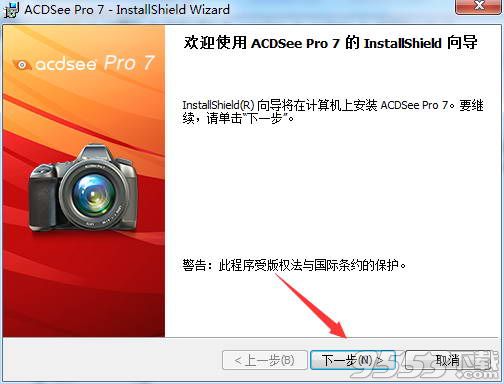
(图二)
进入ACDSee Pro 7.0汉化破解版安装向导,点击下一步。 如图二。
3第三 步:阅读软件许可协议
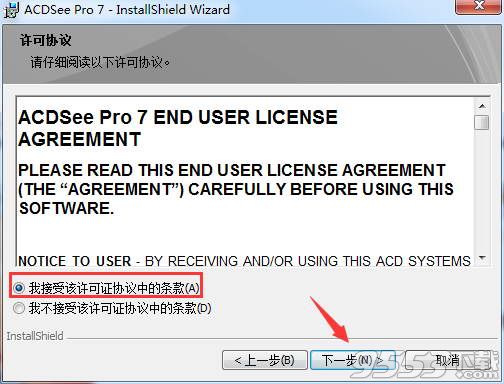
(图三)
阅读ACDSee Pro 7.0汉化破解软件许可协议,点击下一步。 如图三。
第四 步:选择安装类型
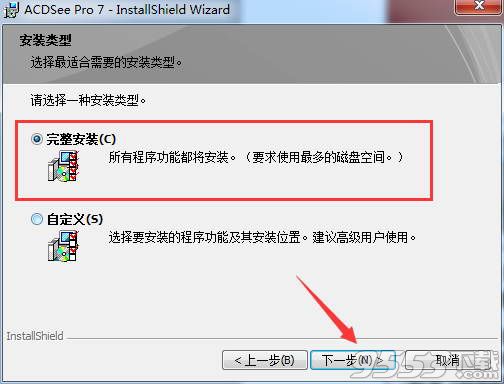
(图四)
选择安装类型,选择全部安装下一步。 如图四。
5第五 步:选择all
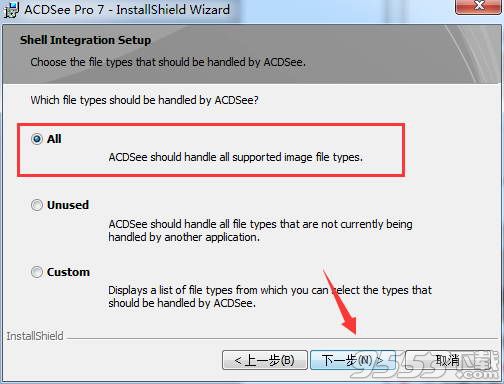
(图五)
选择all第一个点击下一步。 如图五。
6第六 步:点击安装
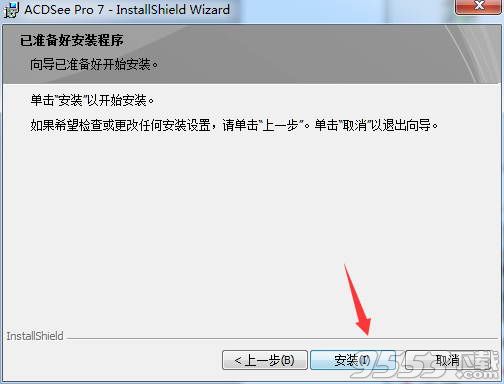
(图六)
安装程序准备就绪点击安装开始安装。 如图六。
7第七 步:点击完成
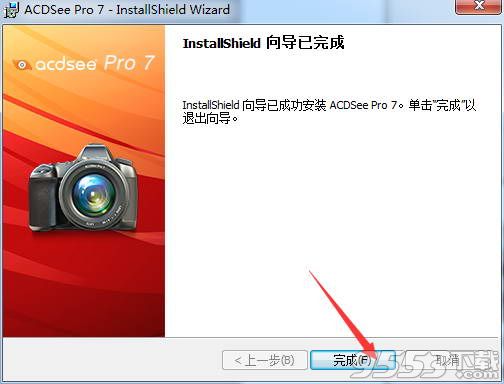
(图七)
安装完成之后点击完成关闭安装程序。 如图七。
8第八 步:选择第二个选项
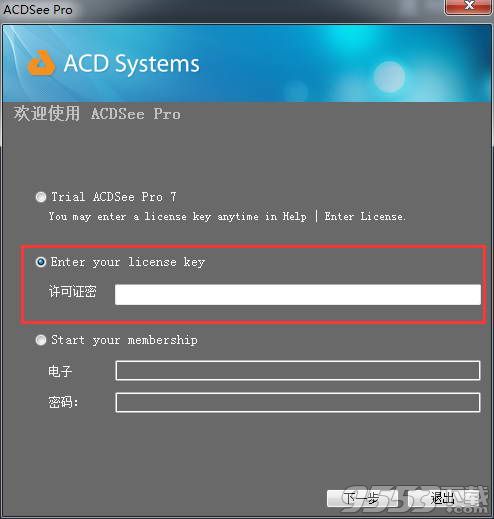
(图八)
打开acdsee7.0选择第二个选项输入许可证密钥。 如图八。
9第九 步:找到注册机
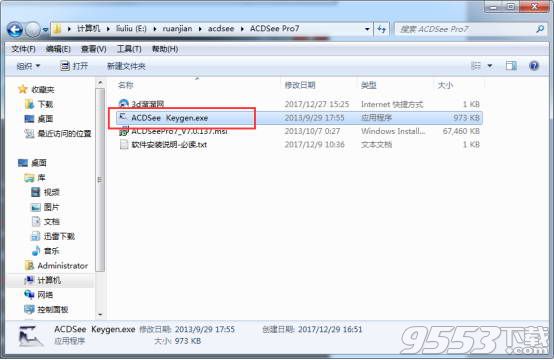
(图九)
在安装包内找到acdsee7.0注册机并打开。 如图九。
10第十 步:生成激活码
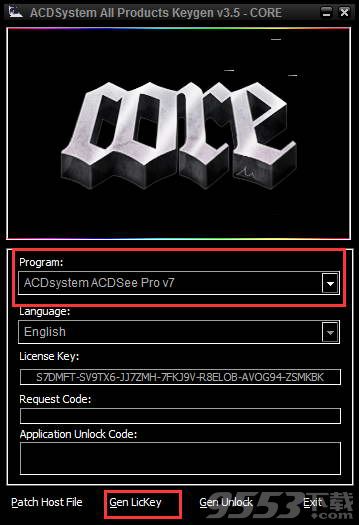
(图十)
打开注册机之后选择acdsee7,点击gen lickey。 如图十。
11第一十一 步:激活ACDSee7.0
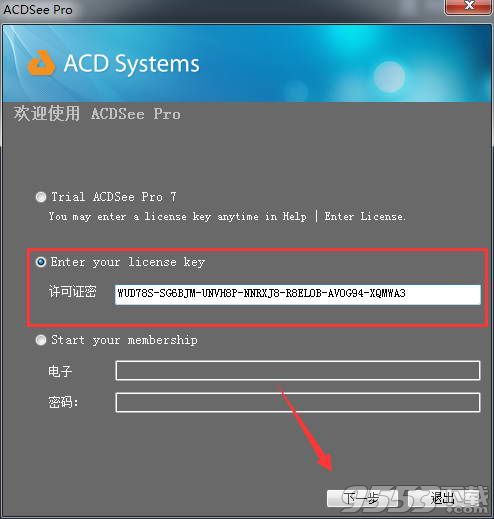
(图一十一)
把生成之后的激活码粘贴到注册界面里面,点击下一步。 如图一十一。
12第一十二 步:点击稍后注册
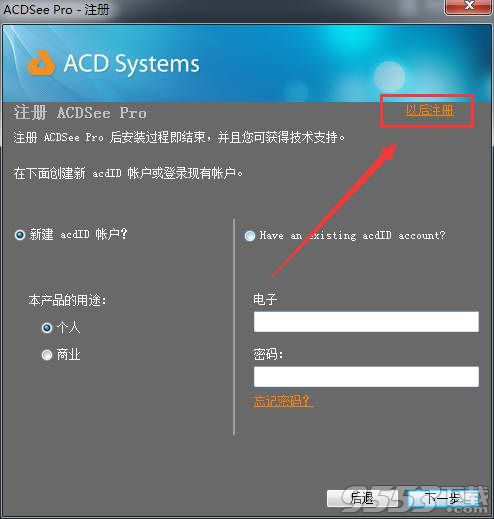
(图一十二)
acdsee会提示我们注册id,这个可以现在注册也可以以后注册,点击以后注册。 如图一十二。
13第一十三 步:acdsee7.0界面
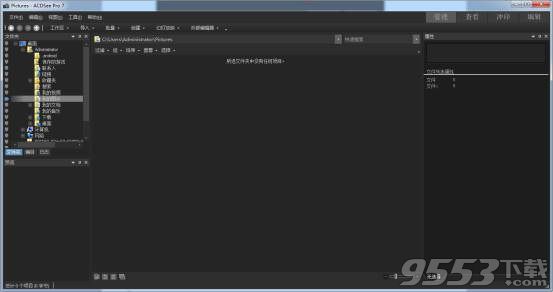
(图一十三)
acdsee7.0中文破解版安装完成了。 如图一十三。
1、完全汉化主程序以及其他文件。
2、解决XP下菜单字体过小问题。
3、增加插件汉化增强包。
4、保留帮助文件、展览室、私人文件夹、屏幕保护等插件。
5、保留ZIP支持、RAR支持、Susie支持、媒体支持、重复文件查找器。
6、让图片管理与编辑界面中的功能显示图标。
7、浏览界面默认只显示图片和压缩包。
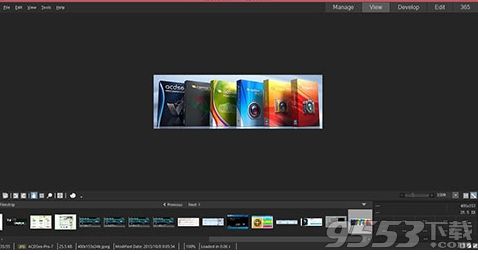
1、acdsee怎么改图片大小?
1.在桌面双击打开这个ACDSee软件,找到修改的软件,我找了一个图片做演示,像片像素为449X300,目的是把它改为800X600大小的图片
2.先点击软件工具栏上的“图像编辑器”工具,这时会打开一个编辑框,可以使用工具栏上的工具,对图像进行各种各样的编辑
3.要调整图片大小,我们选择工具栏上的“调整大小”工具,会弹出一个图片像素大小调整框。在宽度与高度的框内有原图片像素的大小值
4.先把“保持纵横比”前面的勾去掉,然后在宽度框内填入800数值,在高度框内填入600数值,再按右下角的确定键
5.当按确定后,编辑框的图片就会变成800X600的大小了,然后按左上角的保存按钮
6.按了保存后,会弹出一个框,主要是对图像压缩,忧化,颜色等进行一些修改,这些我们都不需要去动它,保持默认即可。直接按确定
7.如果按左上角的保存,会把修改后的图片覆盖原来的图片,如果原图片还想保留,不想覆盖原图片,可以选择菜单“文件”下的“另保存”这一项
8.这时会弹出一个文件保存框,它的作用是,一:选择要保存的路径,二:给定要保存的文件名,三:给定要保存文件的格式,如jpg,bmp,png等等类型,都修改好后,按确定保存,图片文件就会另外保存一份
2、acdsee怎么扫描?
1.连接扫描仪到计算机
2.安装随机配送的驱动及扫描软件
3.在本站下载安装这款ACDSee Pro 8软件。
4.启动ACDSee 相片管理器 2009,点导入——从扫描仪(TWAIN),如果你正确安装了扫描仪驱动,这时TWAIN设备列表中就有你的扫描仪出现,选定扫描仪——确定——出现扫描界面——开始扫描。
5.一般分辨率设置为150-200dpi即可。
6.扫描图片一般存放在我的文档-我的图片文件夹(具体可在扫描前指定存放路径)。
7.扫描后的图片可用ACDSee调整倾斜、进行剪裁。
3、acdsee怎么压缩图片?
先ctrl+R,出来调整大小编辑面板,然后就可以按你想要的来调整大小,改小分辨率来减少所占空间